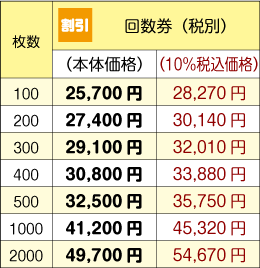| TOP | 金券 | スタンプカード | メンバーズカード | 高級箔押し封筒印刷 | カレンダー | 割引券 | 回数券 | 開店DM・高級案内状 | サンプル申請 |
データ入稿方法の手順と注意点


弊社テンプレート |
|
回数券サイズ.zip パスポート回数券サイズ.zip |
入稿方法
イラストレーターでオモテ面とウラ面のデータ2種や画像データ(eps)等のデータを一つのフォルダへまとめると圧縮する場合や添付する時に簡単です。
データの種類
・イラストレーター(Ver.5.5〜CS4)
・フォトショップ(PSDやEPS形式)
・PDFファイル(色見本や仕上がりイメージ等)

Windowsの場合
圧縮したいフォルダを右クリックし、ショートカットメニューが表示されたら、[新規作成]→[圧縮フォルダ]をクリックします。
Macintoshの場合
圧縮したいフォルダをクリックして、メニューバーのファイルからアーカイブを作成をクリックします。


入稿データフォームの欄にファイルを選択する項目があります。そこから入稿したいデータを選んで頂き、アップする事が3つまでできます。
但し、50MBまでのデータアップとなりますのでご注意下さい。
その他の添付方法
・E-mailから添付する
・ファイル転送サービス(宅ふぁいる便など)

よくある不完全データ |
|
|
●RGBカラー |
●CMYKすべて100% |
データ入稿上のご注意 |
||
| 色に関して | CMYKで色指定 必ず色の指定はCMYKで作成。※特色不可 両面カラー両面4色で設定頂けます。 |
  |
|---|---|---|
| 制作範囲 | レイアウトは3mm内側 仕上がりサイズギリギリにレイアウトすると断裁時にズレが生じる可能性がある為、文字やその他が切れる場合があります。 |
 |
| 裁ち落とし | バックに画像や色がある場合 必ず仕上がりサイズより3ミリの塗り足しをつけて下さい。 |
 |
| 画像 | 画像は高解像度 添付画像は必ず300dpi以上の高解像度でお願いします。画像も必ず一緒に添付して下さい。 |
 |
| 文字 | 文字のアウトライン 文字等は必ずアウトラインを取って下さい。 |
 |
| その他ご注意 |
※当方にてデータ確認は致しますが、万が一データに不備があった場合の刷り直しは自己責任となりますので御注意下さい。フォームより送信後、自動でサーバーより確認メールが届きますので確認メールに添付で返信して頂いても構いません。アップされたデータを確認の上、校正掲示板より念の為にご確認用の画像をアップ致します。間違いがない場合、掲示板にOKと記載して頂ければ、直ちに印刷加工への工程に入ります。 |
|